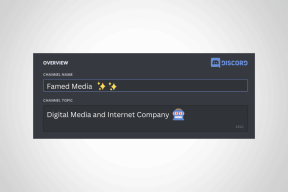Kako upravljati zgodovino lokacij v svojem Google Računu
Miscellanea / / April 06, 2023
Čeprav morda zaupamo svojemu spominu, da si zapomni pomembne podrobnosti, stvari, kot so kraji, ki smo jih obiskali ob določenem času ali dnevu, hitro pozabimo. Na srečo si lahko v telefonu zabeležite določene podrobnosti pomembnih dogodkov ali lokacij. Včasih vam tega sploh ni treba storiti, ker vaš telefon to naredi namesto vas. Vaš račun Google vodi evidenco o vašem telefonu Zgodovina lokacij preko Google Maps.

S funkcijo Zgodovina lokacij v svojem Google Računu lahko spremljate vsako lokacijo, ki jo obiščete. Na ta način, če se ne morete spomniti svoje lokacije ob določenem času, jo lahko vedno znova obiščete z Zgodovino lokacij. Zgodovina lokacij deluje tako.
Kako deluje zgodovina lokacij
Zgodovina lokacij je del vašega Google Računa in shranjuje podrobnosti o tem, kam greste z mobilno napravo. Za beleženje zgodovine lokacij pa morajo biti izpolnjeni naslednji pogoji:
- V Androidu ste prijavljeni v Google Račun
- Omogočite zgodovino lokacij v svojem Google Računu
- Omogočite poročanje o lokaciji v svojem Androidu
Po tem lahko pridobite dostop do številnih ugodnosti, od prilagojenih zemljevidov in priporočil glede lokacije do prometnih obvestil.
Kako vklopiti zgodovino lokacij v svojem Google Računu
Zgodovina lokacij je običajno privzeto izklopljena v vašem Google Računu. Če ga želite omogočiti, sledite spodnjim korakom:
Korak 1: Odprite stran Google Računi v spletnem brskalniku in se prijavite s podatki o svojem računu.
Obiščite Google Račune
2. korak: Na levi strani novega okna kliknite Podatki in zasebnost.

3. korak: Pomaknite se navzdol po oknu do Nastavitve zgodovine.

4. korak: Kliknite Zgodovina lokacij.

5. korak: V oknu Kontrolniki dejavnosti se pomaknite navzdol po strani do Zgodovine lokacij in kliknite Vklopi.

6. korak: Preberite izjavo o razkritju o vklopu zgodovine lokacij in kliknite Vklopi, da potrdite svoje dejanje.

7. korak: Kliknite spustni meni poleg možnosti »Naprave v tem računu«.

8. korak: Če imate več kot eno mobilno napravo s podatki o Google Računu, označite potrditveno polje za napravo, za katero želite poročanje o lokaciji.

Kako izbrisati zgodovino lokacij v Google Računu
Ko omogočite zgodovino lokacij, to ustvari časovno premico krajev, ki jih obiščete v Google Zemljevidih. To časovnico lahko upravljate tako, da izbrišete nekatere ali vse predstavljene informacije. Zgodovino lokacij lahko izbrišete na dva načina, ročno ali z nastavitvijo samodejnega brisanja. To storite tako:
Kako ročno izbrisati zgodovino lokacij
Če želite ročno izbrisati zgodovino lokacij, sledite spodnjim korakom:
Korak 1: Odprite stran Google Računi v spletnem brskalniku in se prijavite s podatki o svojem računu.
Obiščite Google Račune
2. korak: Na levi strani novega okna kliknite Podatki in zasebnost.

3. korak: Pomaknite se navzdol po oknu do Nastavitve zgodovine.
4. korak: Kliknite Zgodovina lokacij.

5. korak: V oknu Kontrolniki dejavnosti se pomaknite navzdol po strani do Zgodovine lokacij in kliknite Upravljanje zgodovine. To bi vas moralo pripeljati do nove strani s časovnico Google Zemljevidov.

6. korak: Na dnu strani časovne premice Google Zemljevidov kliknite kartico Obiskana mesta na dnu zaslona, da si ogledate svojo zgodovino lokacij.

7. korak: Če želite izbrisati vso zgodovino lokacij, kliknite ikono za brisanje nad podrobnostmi o obiskanih mestih. Če želite izbrisati zgodovino lokacij za določen čas ali dan, uporabite filter Leto, Mesec in Dan na vrhu okna.

8. korak: Potrdite izbris zgodovine lokacij tako, da v pojavnem oknu izberete Izbriši dan ali Izbriši vse.

Kako avtomatizirati odstranitev vaše zgodovine lokacij
Če želite avtomatizirati brisanje svoje zgodovine lokacij, sledite spodnjim korakom:
Korak 1: Odprite stran Google Računi v spletnem brskalniku in se prijavite s podatki o svojem računu.
Obiščite Google Račune
2. korak: Na levi strani novega okna kliknite Podatki in zasebnost.

3. korak: Pomaknite se navzdol po oknu do Nastavitve zgodovine.
4. korak: Kliknite Zgodovina lokacij.

5. korak: V oknu Kontrolniki dejavnosti se pomaknite navzdol po strani do Zgodovine lokacij in kliknite »Izberi možnost samodejnega brisanja«.

6. korak: V novem oknu označite krog poleg možnosti »Samodejno izbriši dejavnost, starejšo od«.

7. korak: Kliknite spustni meni pod možnostjo »Samodejno izbriši dejavnost, starejšo od« in izberite želeno časovnico za brisanje med 3 meseci, 18 meseci in 36 meseci.
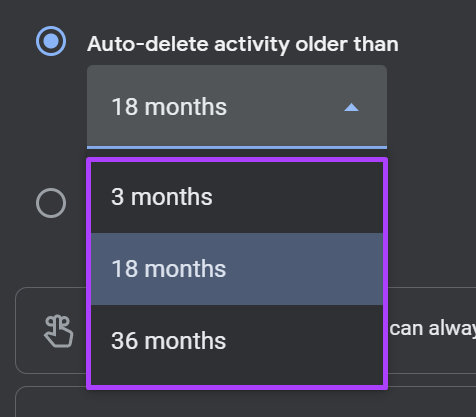
8. korak: Kliknite Naprej na dnu zaslona.
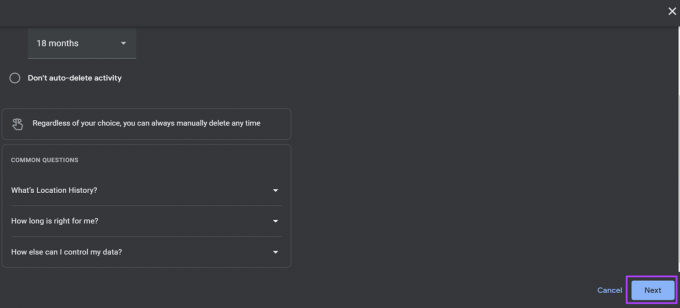
9. korak: V novem oknu kliknite Potrdi, da shranite spremembe.

Kako izklopiti zgodovino lokacij v svojem Google Računu
Če želite izklopiti zgodovino lokacij v Google Računu, morate narediti naslednje:
Korak 1: Odprite stran Google Računi v spletnem brskalniku in se prijavite s podatki o svojem računu.
Obiščite Google Račune
2. korak: Na levi strani novega okna kliknite Podatki in zasebnost.

3. korak: Pomaknite se navzdol po oknu do Nastavitve zgodovine.
4. korak: Kliknite Zgodovina lokacij.

5. korak: V oknu Kontrolniki dejavnosti se pomaknite navzdol po strani do Zgodovine lokacij in kliknite Izklopi.

6. korak: Preberite izjavo o razkritju o zaustavitvi zgodovine lokacij in kliknite Zaustavi, da potrdite svoje dejanje.

Iskanje vaše parkirne lokacije na Google Zemljevidih
Glavna prednost aktiviranja zgodovine lokacij v vašem Google Računu so dodane funkcije, ki jih prinaša v Googlove izdelke. Zgodovina lokacij na primer dobro deluje z Google Zemljevidi. Lahko ga uporabite v svojo korist, npr lociranje lokacije parkiranja vašega avtomobila.
Nazadnje posodobljeno 14. septembra 2022
Zgornji članek lahko vsebuje pridružene povezave, ki pomagajo pri podpori Guiding Tech. Vendar to ne vpliva na našo uredniško integriteto. Vsebina ostaja nepristranska in verodostojna.
Napisal
Marija Viktorija
Maria je pisateljica vsebin z velikim zanimanjem za tehnologijo in orodja za produktivnost. Njene članke lahko najdete na spletnih mestih, kot sta Onlinetivity in Delesign. Zunaj službe lahko najdete njen mini-blog o svojem življenju na družbenih medijih.